Руководство пользователя iTrader 8
Окно истории
Окно истории
| Окно предназначено для просмотра сделок, ордеров, операций по счету за указанный промежуток времени. Для вызова окна на панели управления нажмите "Окна", далее "История". |
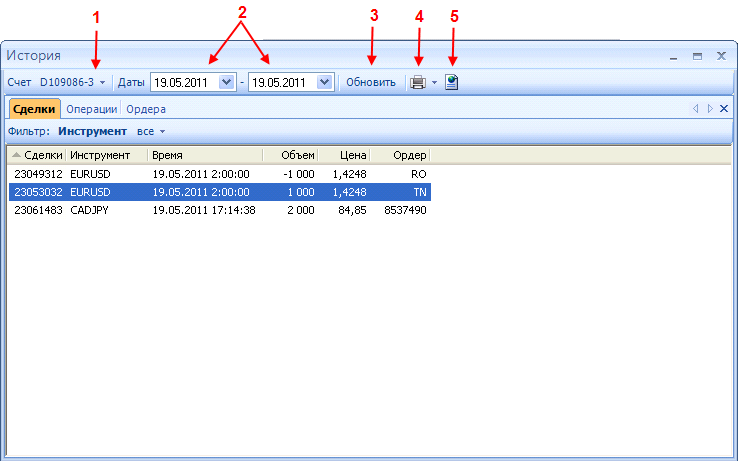

Окно состоит из следующих элементов:
1. Список счетов. История может быть получена только по одному счету.
2. Календарь. С его помощью устанавливается период, за который необходимо просмотреть историю.
3. Загрузка истории. Запрашивает информацию от сервера.
4. Вспомогательное меню.
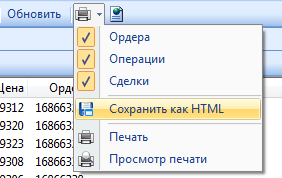
Это меню действует для всех закладок. С его помощью можно:
- включить/отключить таблицы в отчете
- сохранить историю в файл формата HTML
- выводить содержимое таблицы на печать
- предварительный просмотр всей истории. С его помощью отображается информация в формате HTML для всех закладок.
5. Просмотреть в формате HTML/табличном формате.
Примечание: если в закладке "операции" навести курсор на название столбца "тип", то выпадет расшифровка операций:
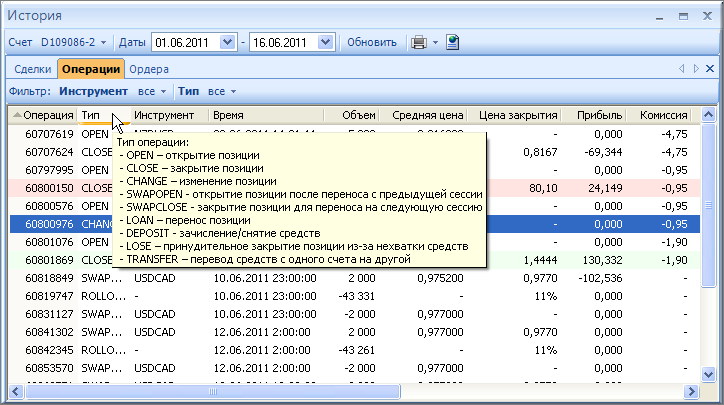
Дополнительные операции
| Для того что бы совершить отдельные операции (сохранение, просмотр, печать) с выбранным отчетом, нужно кликнуть правой кнопкой мыши по выбранному отчету и в появившемся меню выбрать необходимый пункт. |
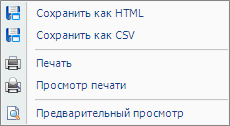
Сохранение в формате HTML
Вызовите контекстное меню. Кликните на строку "сохранить как HTML". Появится диалоговое окно «Save as».
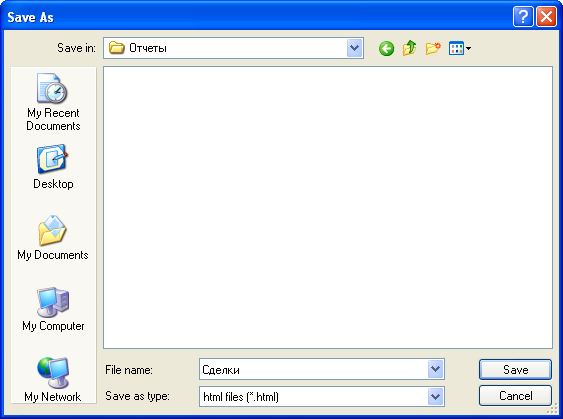
|
Выберите папочку «Отчеты». Если такой папки нет, создайте ее, с помошью стандартных свойств Windows. Введите в поле «File name» имя отчета, к примеру «Сделки». Нажмите на кнопку «Save». Сохранение в формате CVS Сохранение в данном формате ничем не отличается от сохранение в формате HTML. Отличие заключатся в том, что в контекстном меню нужно выбрать пункт "Сохранить в формате CSV". Просмотр отчета перед печатью В контекстном меню кликните на пункт «Просмотр печати». В результате этой операции, откроется окно «Print Preview». |
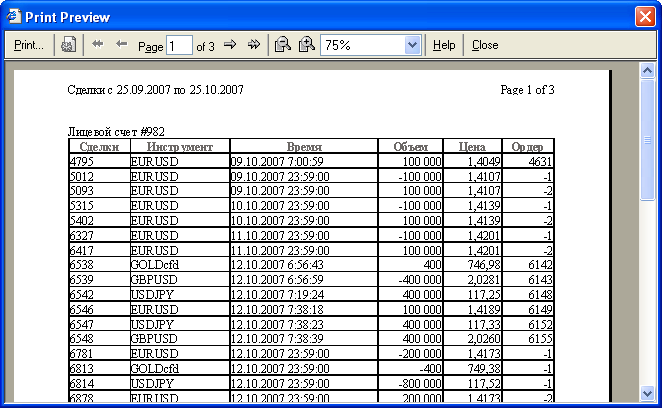
|
В данном окне можно осуществляются дополнительные настройки принтера (формат листа, ширина и высота границ печати и т.п.) Что бы выйти из этого окна, необходимо нажать на кнопку «Close» Просмотреть в формате HTML/в табличном формате У отчета есть два режима отображения. Табличный режим и режим в формате HTML. 1. Режим таблицы |
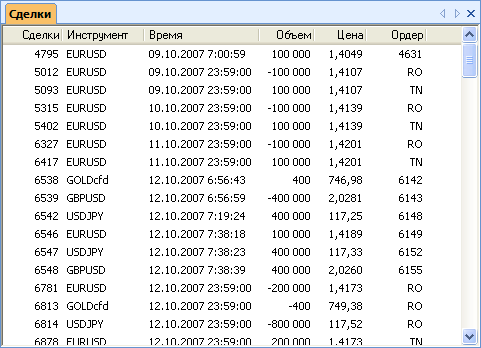
2. Режим HTML
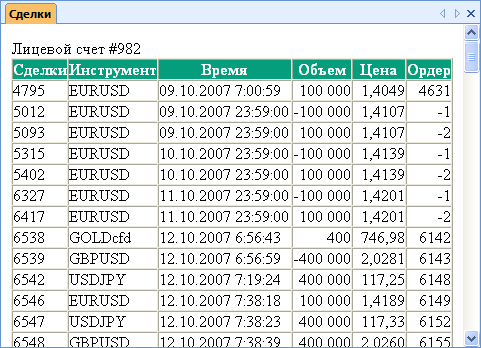
Если отчет отображается в режиме таблицы, в контекстном меню будет видимым пункт

Если в режиме HTML

| Насколько вам понравился этот раздел Помощи: | Оценили человек: 5 |